vivo 如何隐藏软件图标?
vivo手机上隐藏软件图标,可以通过多种方法实现,以下是几种常见的方式及其详细步骤:
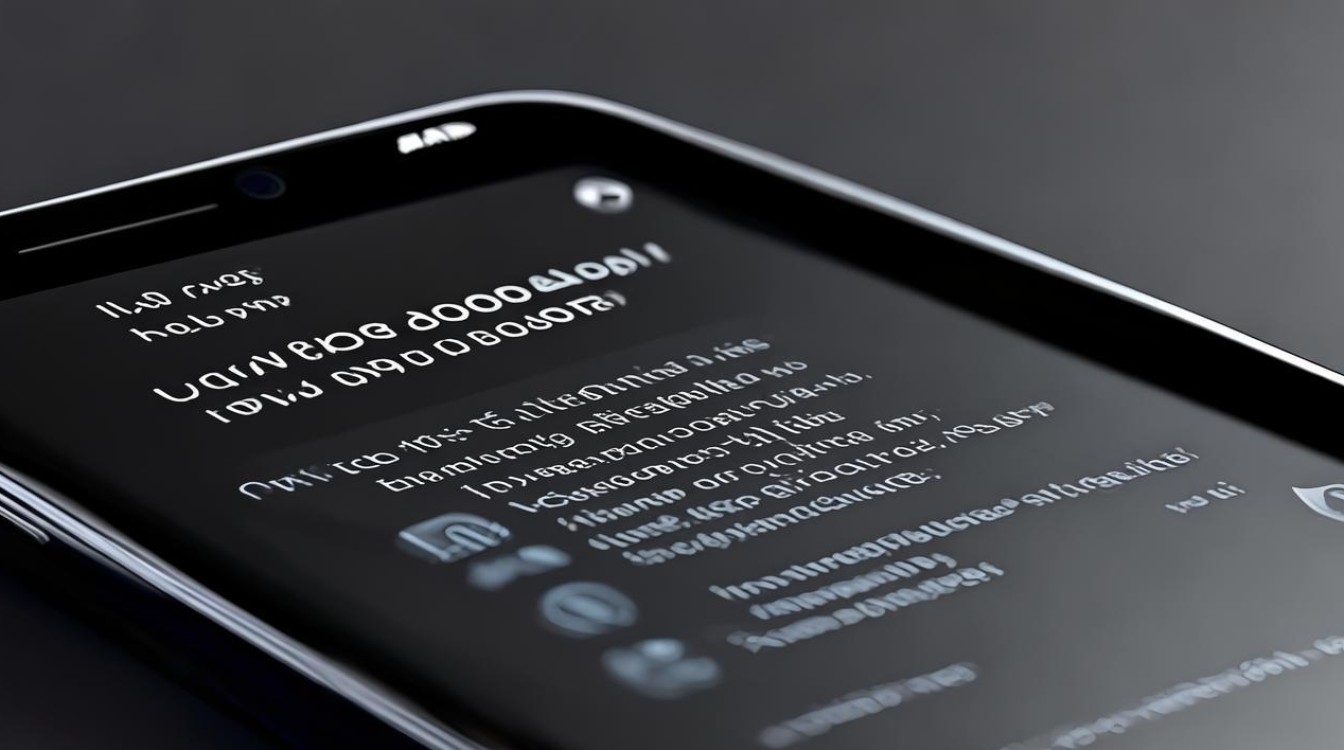
通过设置中的“应用隐藏”功能
| 步骤 | 操作详情 |
|---|---|
| 进入设置 | 在手机主屏幕上找到并点击“设置”图标。 |
| 找到相关选项 | 根据手机系统版本不同,可能在“指纹、面部与密码”或“更多设置”等菜单中找到相关选项,在较新的系统中,可在“设置” “指纹、面部与密码” “隐私与应用加密”中找到“应用隐藏”选项;在一些旧系统或特定机型中,可能需要在“设置” “更多设置”中找到“隐藏应用”选项。 |
| 开启应用隐藏 | 进入“应用隐藏”页面后,点击“添加”按钮(如果有),在弹出的应用列表中勾选想要隐藏的软件图标,然后点击“确定”或直接开启对应应用的隐藏开关。 |
| 设置隐私密码(如有需要) | 部分情况下,为了保护隐藏应用的安全性,系统会要求设置隐私密码,务必牢记此密码,否则将无法查看或恢复隐藏的软件。 |
使用Origin OS的原子通知功能
对于Origin OS系统的vivo手机,还可以通过原子通知中的“智能侧边栏”来隐藏应用图标:
- 打开手机的“设置”应用程序。
- 在设置中找到并点击“原子通知”选项。
- 在原子通知界面中,选择“智能侧边栏”。
- 在智能侧边栏的设置中,找到“应用推荐”选项,并关闭它,这样,桌面上就不会再显示应用推荐的小横条,从而达到隐藏应用图标的效果。
利用第三方软件
除了上述官方提供的方法外,还可以考虑使用第三方软件来隐藏应用图标,这些软件通常具有更多的自定义选项和更丰富的功能,但可能也会带来一定的安全隐患,在选择第三方软件时,请务必谨慎,并确保从可信赖的来源下载。
- 在应用商店搜索并下载一个可信赖的第三方应用隐藏软件。
- 根据软件的具体操作指南进行安装和设置。
- 选择你想要隐藏的应用程序,并按照软件的指引完成隐藏过程。
注意事项
- 隐私密码:如果设置了隐私密码,请务必牢记,否则将无法查看或恢复隐藏的软件。
- 系统版本差异:不同型号的vivo手机在系统设置上可能会有细微差别,但大致的隐藏图标原理是相似的。
- 安全性:在使用第三方软件时,请注意保护个人隐私和手机安全,避免下载来源不明的软件。
FAQs
问题一:如何恢复已隐藏的应用图标?
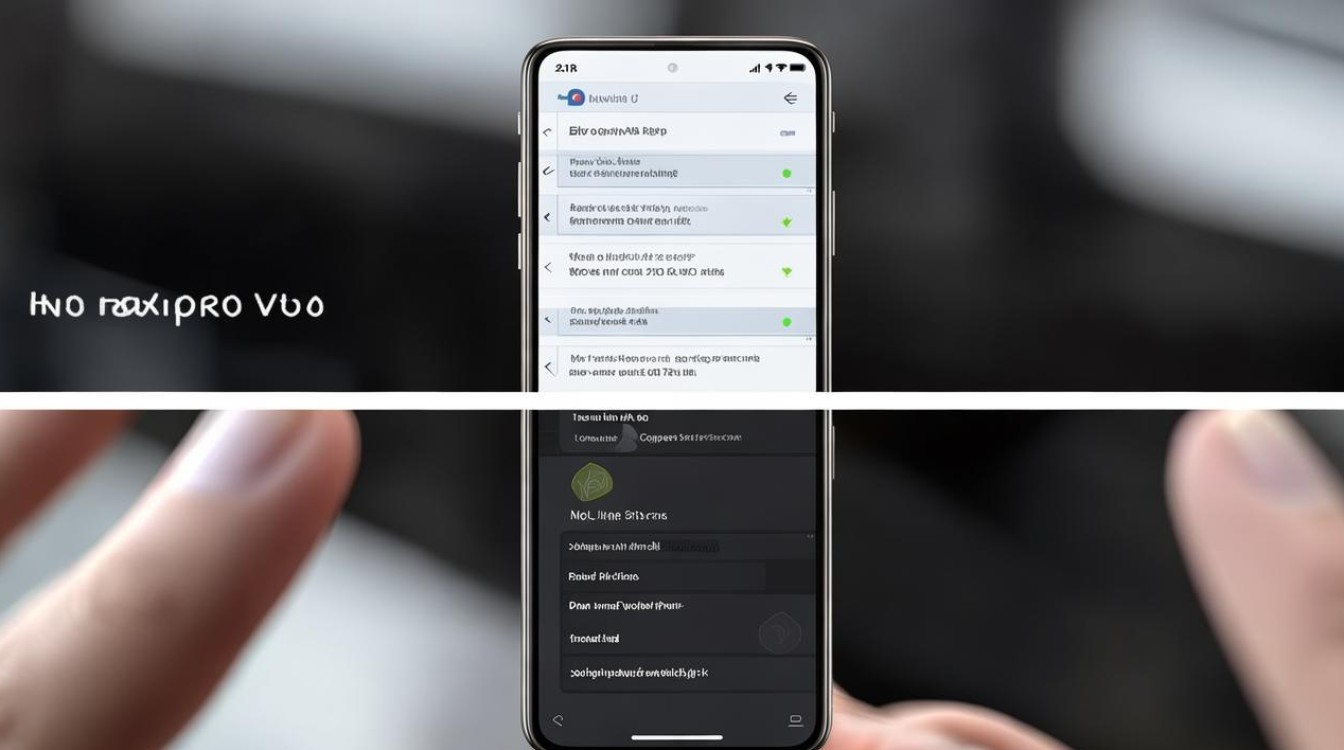
解答:要恢复已隐藏的应用图标,可以按照隐藏时的步骤反向操作,如果通过“设置” “指纹、面部与密码” “隐私与应用加密” “应用隐藏”来隐藏应用,那么同样进入该路径,取消勾选已隐藏的应用即可恢复其图标显示。
问题二:隐藏应用图标后,如何快速找到并打开这些应用?
解答:当软件图标被隐藏后,可以通过以下几种方式快速找到并打开这些应用:
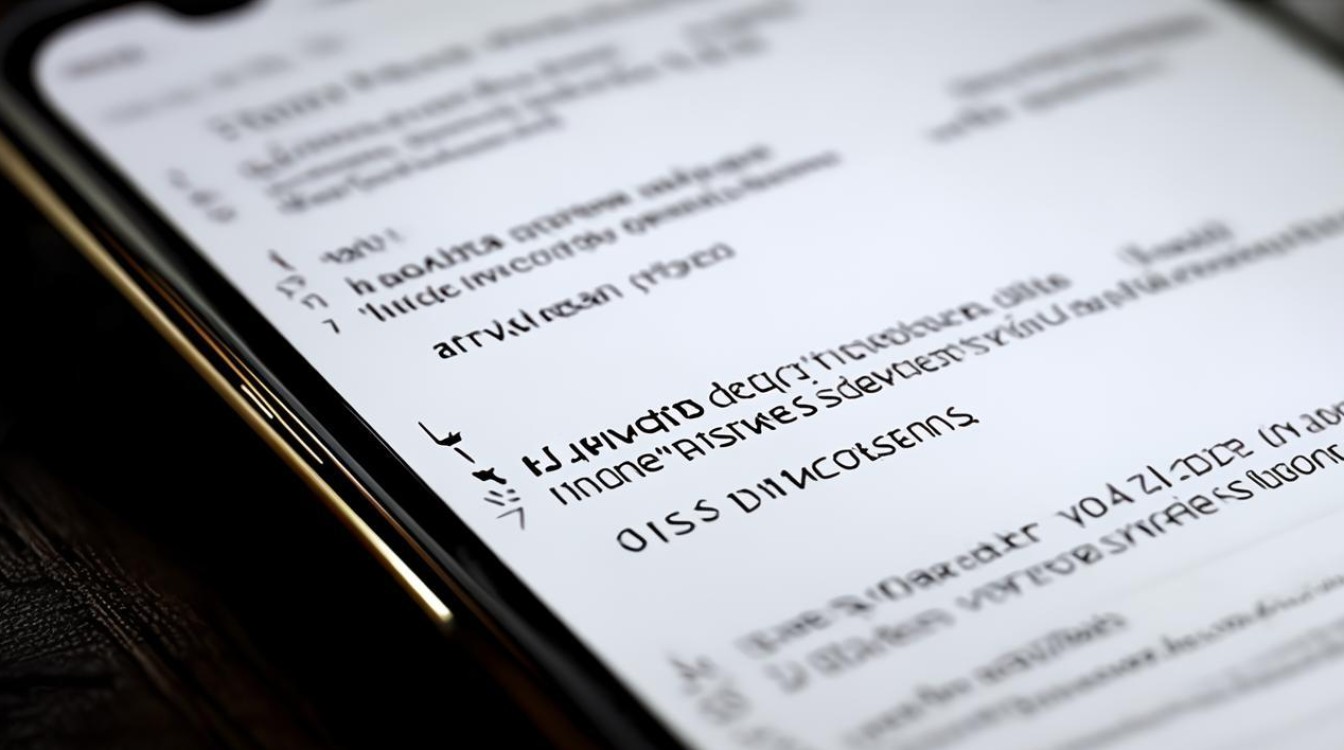
- 搜索栏查找:在主屏幕上用手指从屏幕顶部向下滑动调出搜索栏,输入已隐藏软件的名称,即可快速找到并打开该软件。
- 应用隐藏界面查找:再次进入“应用隐藏”界面(如“设置” “指纹、面部与密码” “隐私与应用加密” “应用隐藏”),输入隐私密码后就能看到隐藏的软件列表,点击即可打开
版权声明:本文由环云手机汇 - 聚焦全球新机与行业动态!发布,如需转载请注明出处。





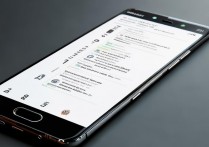
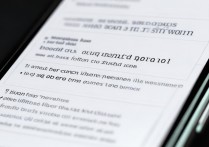





 冀ICP备2021017634号-5
冀ICP备2021017634号-5
 冀公网安备13062802000102号
冀公网安备13062802000102号